取り込みテキスト用出光ウェブステーションデータ作成方法
手順1:取り込み用テキストファイル作成
文字エンコード「UTF-8」形式の拡張子「.txt」の空テキストファイルを作成。
ファイル名はなんでも構いません。
分からない方は下記から同フォーマットに設定したファイルがありますのでそちらをダウンロードして下さい。
次に、IE7または8(未確認ですが6でも大丈夫かもしれません)で出光ウェブステーションを表示し
取り込み用テキストを作成してください。
手順2:出光ウェブステーションからのデータ取り込み方法
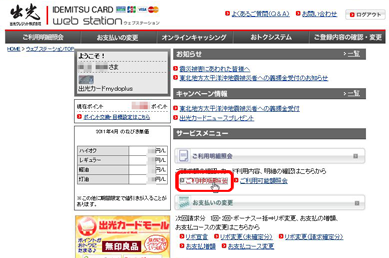
まずウェブステーションにログインします。そしたら次に中央中段(左記画像赤枠参照)の「ご利用明細照会」をクリック
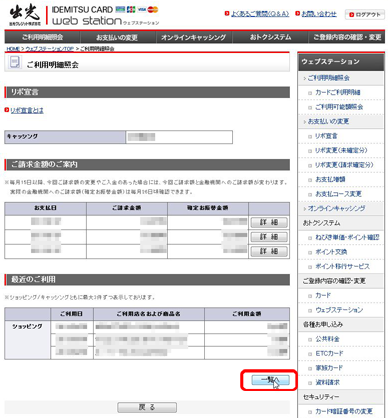
右側中段(左記画像赤枠参照)の「一覧」をクリック
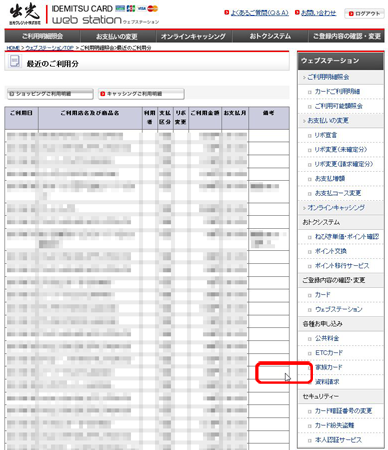
そうすると、カード決済が使用店で行われたら、表示に反映される「最近のご利用分」の一覧が表示されます。
ここからが少し取り込み方に注意が必要になります。左記画像赤枠のマウスの位置のように、取り込み開始したい日付の「備考」欄の右端(右下隅)付近を左クリックを押しながら(ドラッグ開始)
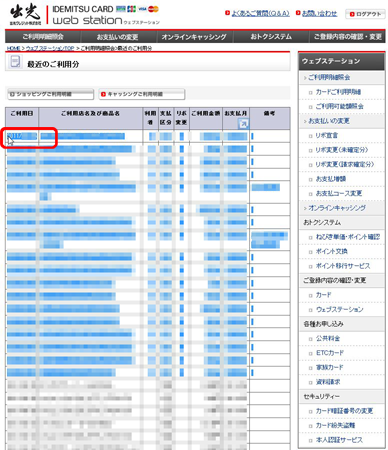
「ご利用日」欄の左上、ここでいうと「2011/04」の年数の「2」の部分まで、前述した左クリックを押したままずっとなぞっていき、左クリックを離してください。(ドラッグ終了)
そうすると、左記画像のように青くなりますので、このような表示状態になれば、取り込みたいデータの選択範囲は正しく選択できています。
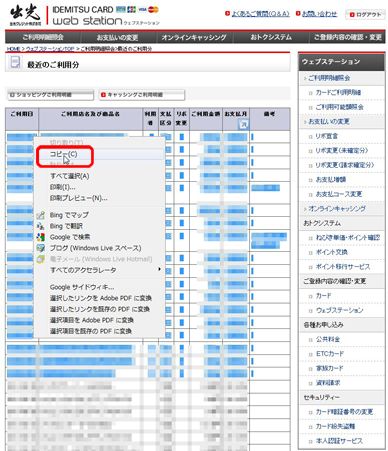
そしたら、先ほど選択範囲を決めた、青い部分の上にマウスを持っていき、右クリックをして下さい。間違えて左クリックをしたら、選択範囲(青色部分)が
解除されてしまいますので、気を付けてください。
右クリックをしたら左記画像のようにコンテキストメニューが出ますので、そこの「コピー」を押して下さい。
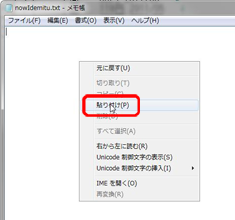
そしたらあらかじめ設定しておいたファイル形式(形式はこちらから)のテキストファイルを開いて、そのファイル上で、また右クリックをして コンテキストメニューを表示させ「貼り付け」を押してください。
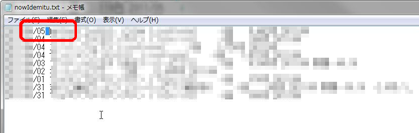
正常に「貼り付け」ができた場合は、左のような状態になります。ここで気をつけてほしいのは、赤枠の部分の「ご利用日」と「ご利用店名」の間の
空白が「半角スペース」であることをお確かめ下さい。「全角スペース」だった場合、正常にデータを取り込めなくなり、表示できません。
(データ取り込み時に関しては、必ず、IE7、IE8(IE6でも行けるかもしれませんが未確認)で行ってください。そのようにすれば、半角で取り込まれるはずですので。
全角で取り込まれるのはIE系以外で取り込むとそのようになることが確認されています(FireFox系))
取り込み後のテキストデータサンプルをダウンロード
出光利用明細管理ツールを使う